Windows 10 nvlddmkm.sys Başarısız Oldu
Yayınlanan: 2021-12-21
Windows PC'lerde VIDEO TDR hatası veya nvlddmkm.sys başarısız hatasıyla karşılaştığınızda, büyük olasılıkla grafik kartı sürücüsü bozuk veya güncelliğini yitirmiş olabilir. Windows 8 ve 10 bilgisayarlarda nvlddmkm.sys başarısız sorununu düzeltmeniz için size rehberlik edelim. Öyleyse okumaya devam et.
Windows 8 ve 10'da VIDEO TDR Hatası nedir?
Bu hata, ölümün Mavi Ekranına veya BSOD hatasına benzer. Burada TDR, Zaman Aşımı, Algılama ve Kurtarma anlamına gelir. Bu, Windows işletim sisteminin bir parçasıdır ve arızalandığında Grafik Sürücüsü çalışmaz. Windows bu hatayı kendi başına çözemez. Bu nedenle, aynı sorunu gidermek için verilen sorun giderme adımlarını uygulamanız gerekir. Bu hata, alacağınız Grafik kartının türüne bağlıdır.
- NVIDIA grafik kartı için nvlddmkm.sys başarısız hatası,
- Intel grafik kartı için igdkmd64.sys başarısız hatası ve
- AMD/ATI grafik kartları için atkimpag.sys başarısız hatası.

İçindekiler
- Windows 10'da VIDEO TDR Hatasını Düzeltme nvlddmkm.sys Başarısız Hatası
- Yöntem 1: Donanım ve Aygıt Sorun Gidericisini Çalıştırın
- Yöntem 2: Tarayıcı Donanım Hızlandırma Özelliğini Devre Dışı Bırakın
- Yöntem 3: Gereksiz Arka Plan İşlemlerini Kapatın
- Yöntem 4: Ekran Sürücülerini Güncelle/Geri Alma
- Yöntem 5: Grafik Bağdaştırıcı Sürücüsünü Yeniden Yükleyin
- Yöntem 6: nvlddmkm.sys Dosyasını Geri Yükle
- Yöntem 7: SFC ve DISM Araçlarını Çalıştırın
- Yöntem 8: Hızlı Başlatmayı Kapatın
- Yöntem 9: Uyumsuz Programları Kaldır
- Yöntem 10: Windows'u Güncelleyin
- Yöntem 11: Bellek Kartını Değiştirin
Windows 10'da VIDEO TDR Hatasını Düzeltme nvlddmkm.sys Başarısız Hatası
Bu hatanın bazı olası nedenleri şunlardır:
- Donanım bileşenlerindeki kusurlar.
- Bellek aygıtında veya sabit diskte sorun.
- Uyumsuz veya bozuk garfik sürücüler.
- Bozuk işletim sistemi dosyaları.
Tüm yöntemleri kendimiz denedik ve test ettik. Bu sorunu çözmek için bu yöntemleri adım adım izlemelisiniz.
Not: Bir şeyler ters giderse bilgisayarınızı geri yükleyebilmek için Windows 10'da Sistem Geri Yükleme Noktası Nasıl Oluşturulur hakkındaki kılavuzumuzu okumanızı öneririz.
Yöntem 1: Donanım ve Aygıt Sorun Gidericisini Çalıştırın
Yerleşik Windows sorun giderme aracı, genellikle Windows 10 nvlddmkm.sys başarısız hatasını düzeltir.
1. Çalıştır iletişim kutusunu başlatmak için Windows + R tuşlarına birlikte basın.
2. msdt.exe -id DeviceDiagnostic yazın ve Enter'a basın.
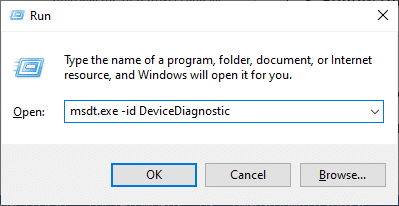
3. Donanım ve Aygıtlar penceresinde Gelişmiş'e tıklayın
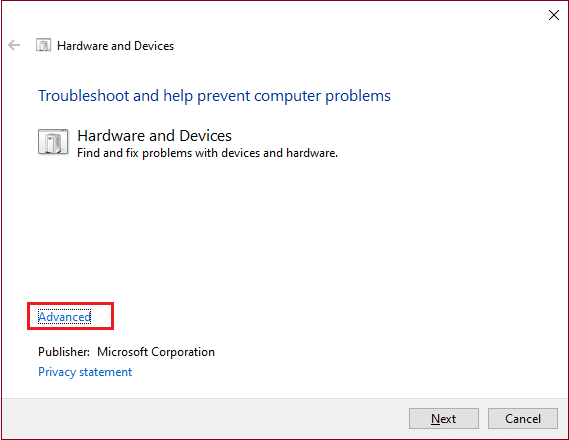
4. Onarımları otomatik olarak uygula seçeneğini işaretleyin ve İleri'ye tıklayın.
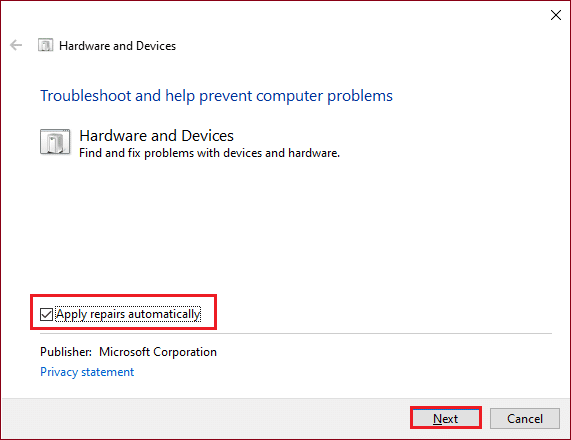
5. Taramanın tamamlanmasını bekleyin.
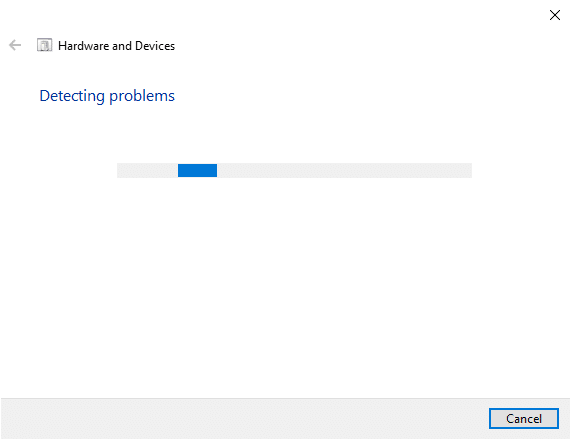
6. Ardından, Bu düzeltmeyi uygula'ya tıklayın.
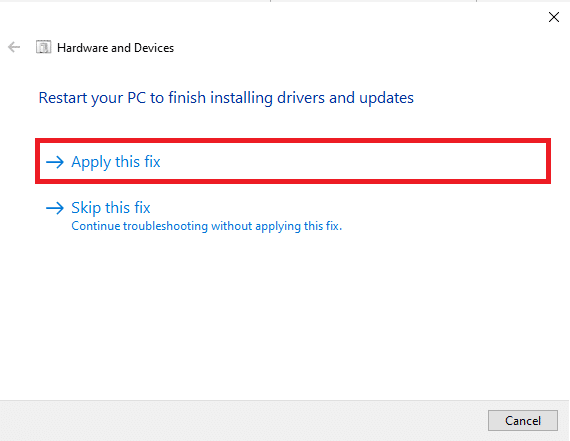
7. Bilgisayarınızı Yeniden Başlatmak ve sorunun çözülmesini sağlamak için İleri'ye tıklayın.
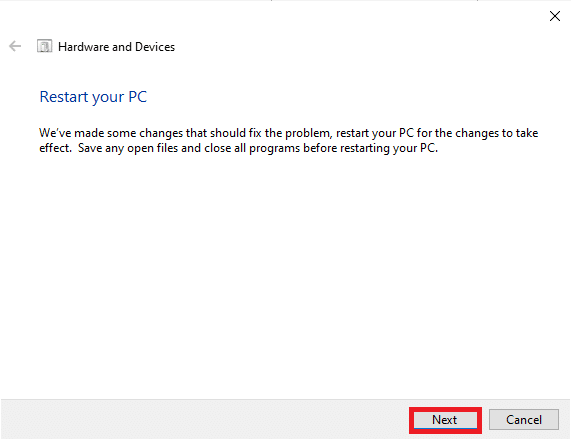
Ayrıca Okuyun: Windows 10 Sarı Ölüm Ekranını Düzeltin
Yöntem 2: Tarayıcı Donanım Hızlandırma Özelliğini Devre Dışı Bırakın
Bazen web tarayıcıları arka planda çalışır ve çok fazla CPU ve GPU kaynağı tüketir. Bu nedenle, web tarayıcısında donanım hızlandırmayı devre dışı bırakmak ve bilgisayarı tekrar test etmek daha iyidir. Burada bu yönteme örnek olarak Google Chrome'u gösterdik.
1. Google Chrome'u başlatın ve sağ üst köşede bulunan üç noktalı simgeye tıklayın.
2. Şimdi, aşağıdaki resimde gösterildiği gibi Ayarlar'a tıklayın.
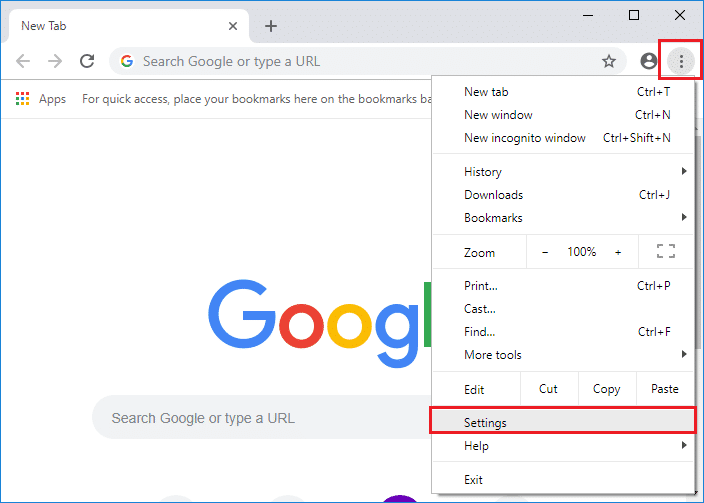
3. Şimdi, sol bölmedeki Gelişmiş bölümünü genişletin ve gösterildiği gibi Sistem'e tıklayın.
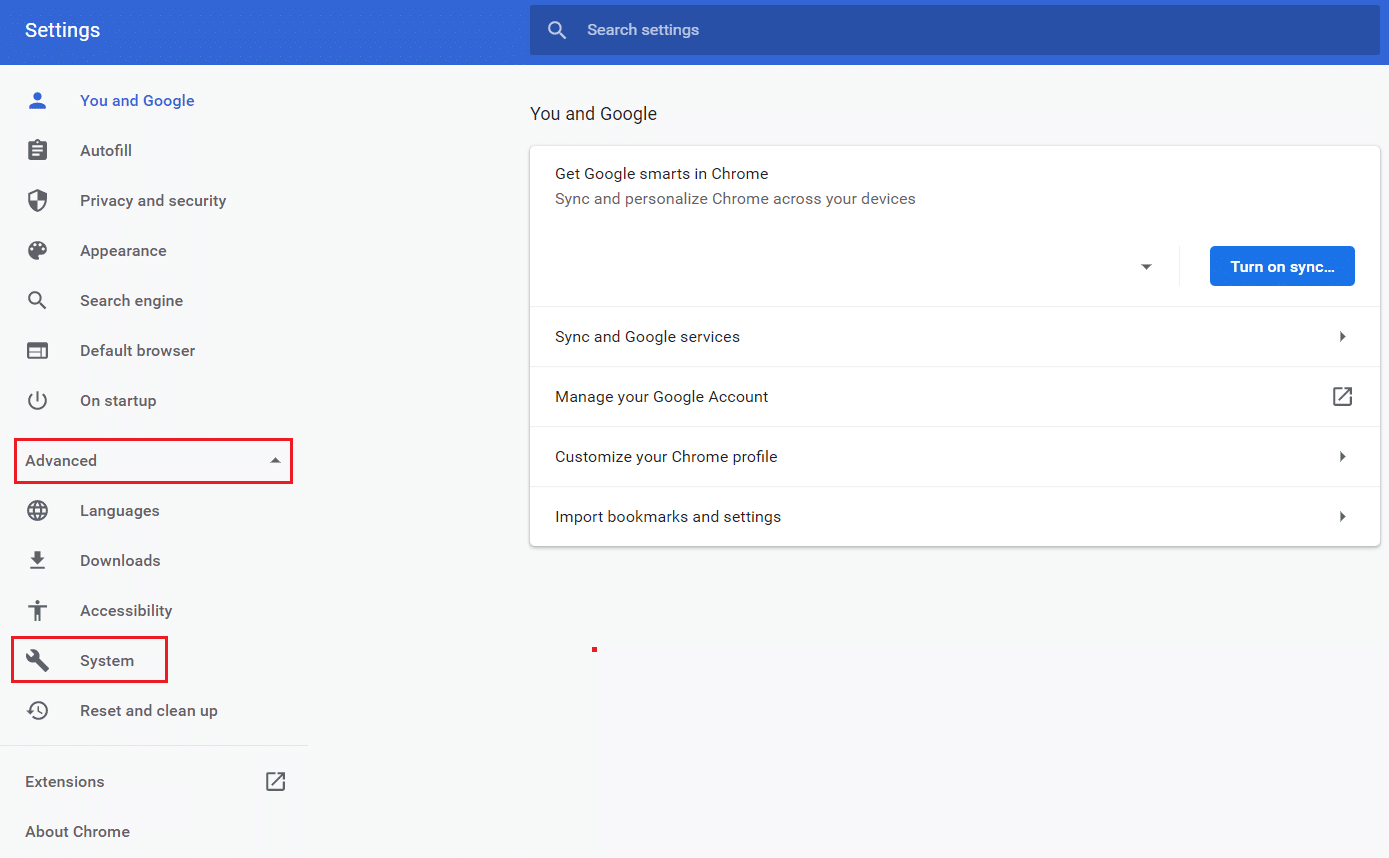
4. Burada, Kullanılabilir olduğunda donanım hızlandırmayı kullan seçeneği için geçişi Kapatın .
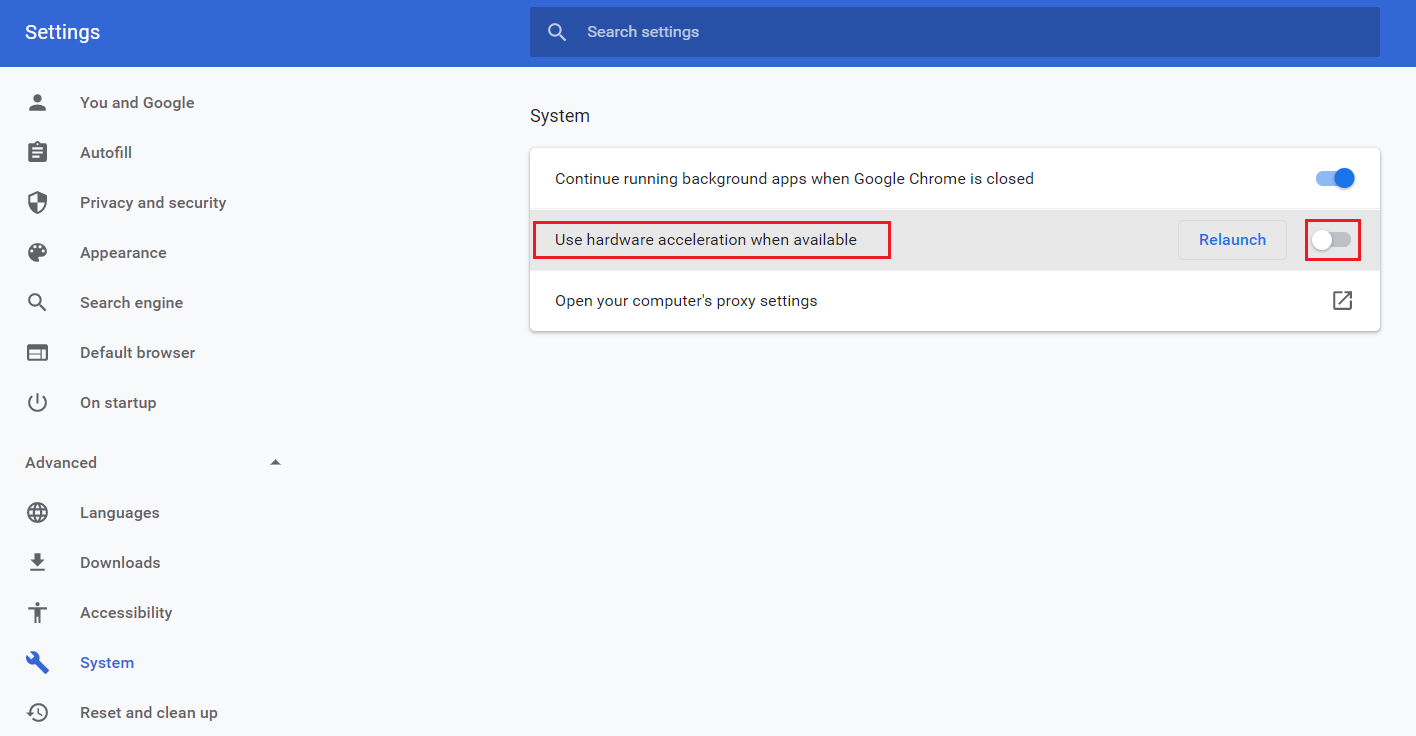
5. Son olarak bilgisayarınızı yeniden başlatın . VIDEO TDR hatası veya nvlddmkm.sys başarısız hatasının düzeltilip düzeltilmediğini kontrol edin.
Yöntem 3: Gereksiz Arka Plan İşlemlerini Kapatın
Arka planda çalışan çok sayıda uygulama olabilir. Bu, CPU ve bellek kullanımını artıracak, böylece bilgisayarınızın performansını etkileyecek ve muhtemelen nvlddmkm.sys başarısız hatasına neden olacaktır. İstenmeyen işlemleri nasıl sonlandıracağınız aşağıda açıklanmıştır:
1. Ctrl + shift + Esc tuşlarına birlikte basarak Görev Yöneticisini başlatın.
2. İşlemler sekmesinde, arka planda çalışan gereksiz görevleri arayın ve seçin. Örneğin, Google Chrome .
3. Üzerine sağ tıklayın ve aşağıda gösterildiği gibi Görevi sonlandır öğesini seçin.
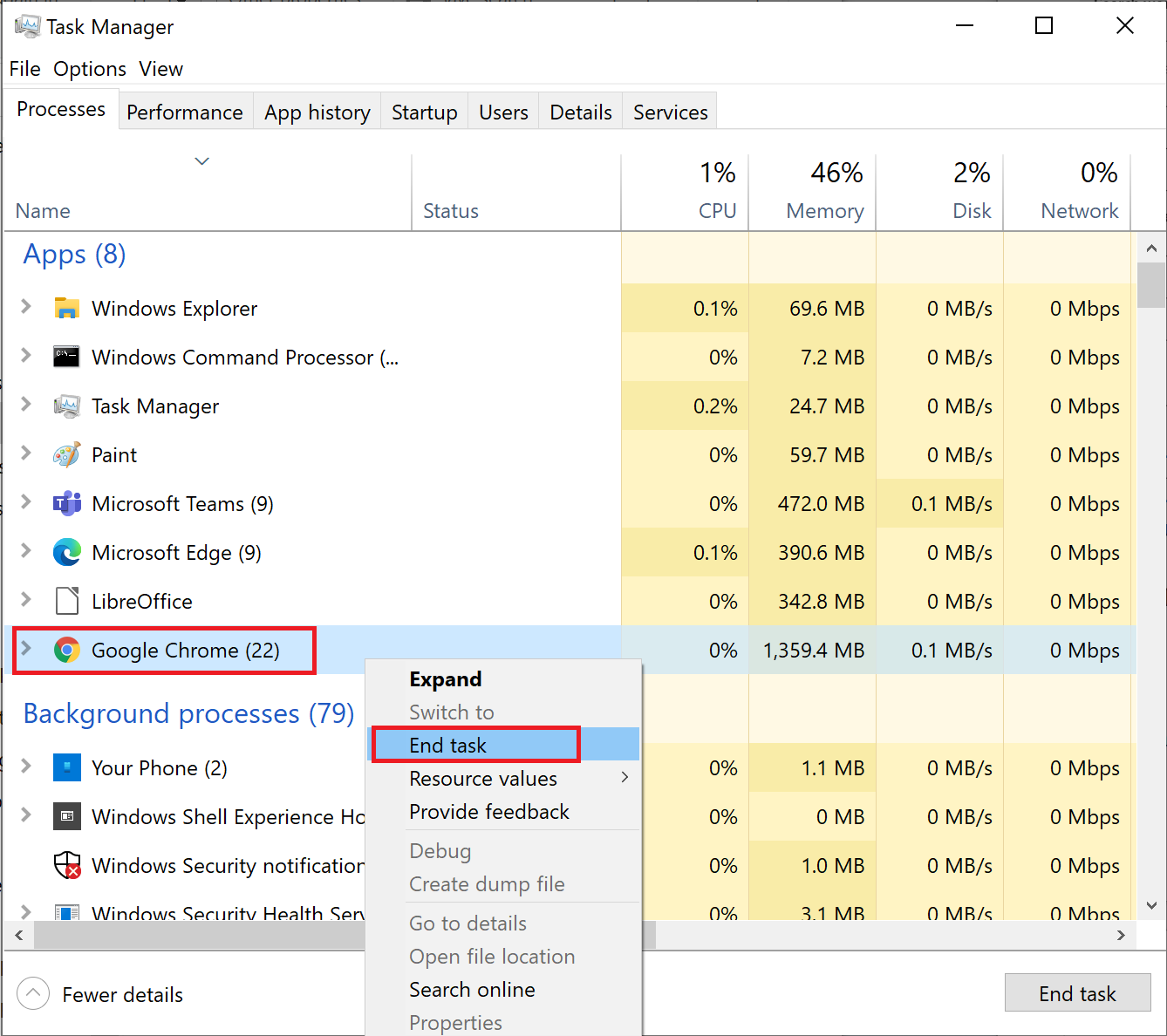
4. İstenmeyen tüm işlemler için aynı işlemi tekrarlayın ve Windows PC'nizi yeniden başlatın.
Ayrıca Okuyun: PC'nin Açılıp Görüntülenmediğini Düzeltin
Yöntem 4: Ekran Sürücülerini Güncelle/Geri Alma
Grafik kartı sürücüleri güncel değilse, sorunu çözmek için güncellemeyi deneyin. Veya, en son sürümdeyseler, ancak söz konusu hataya neden oluyorlarsa, sürücülerin geri alınması yardımcı olacaktır.
Seçenek 1: Grafik Kartı Sürücüsünü Güncelleyin
1. Windows tuşuna basın, aygıt yöneticisi yazın ve Aç'a tıklayın.
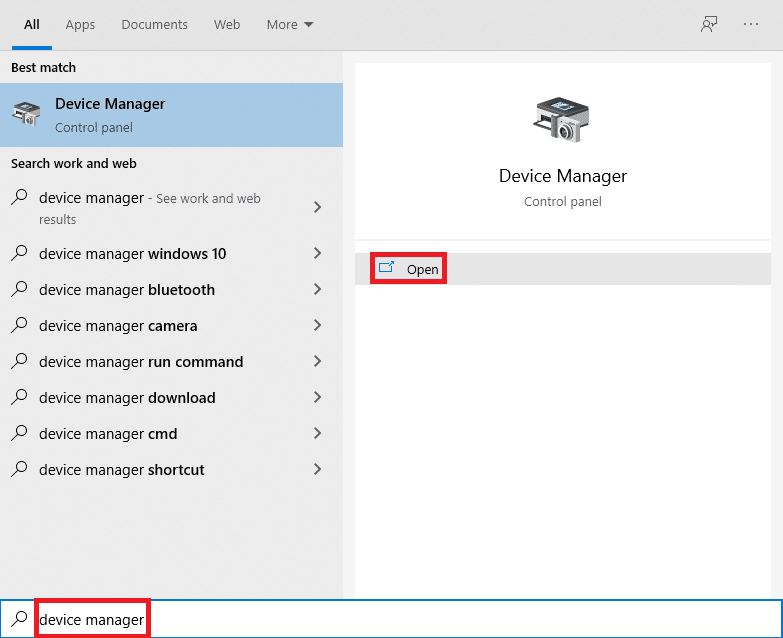
2. Genişletmek için Görüntü bağdaştırıcıları'nın yanındaki oka tıklayın.
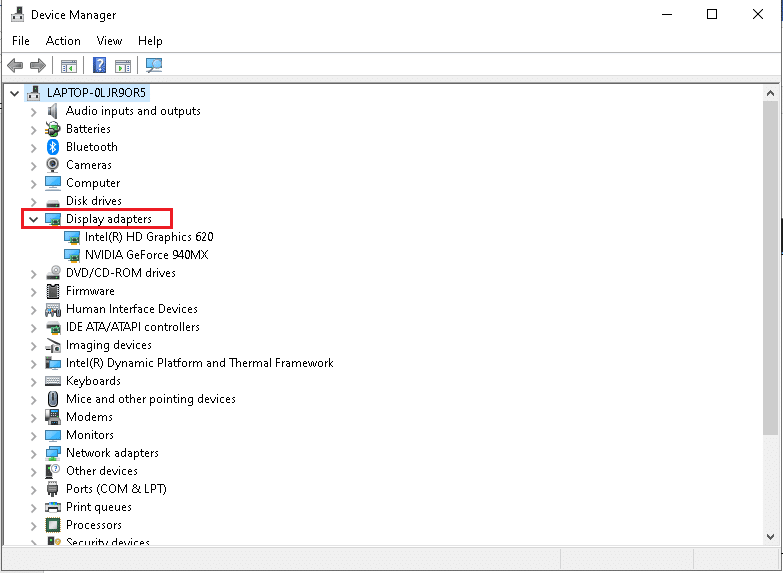
3. Grafik sürücünüze (örn. NVIDIA GeForce sürücüsü ) sağ tıklayın ve gösterildiği gibi Sürücüyü güncelle öğesini seçin.
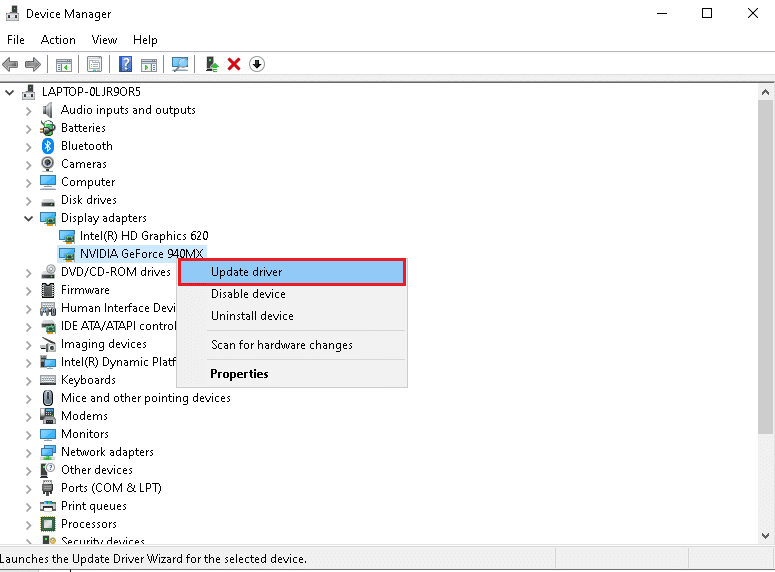
4. Şimdi, sürücüleri otomatik olarak bulup yüklemek için Sürücüleri otomatik olarak ara'ya tıklayın.
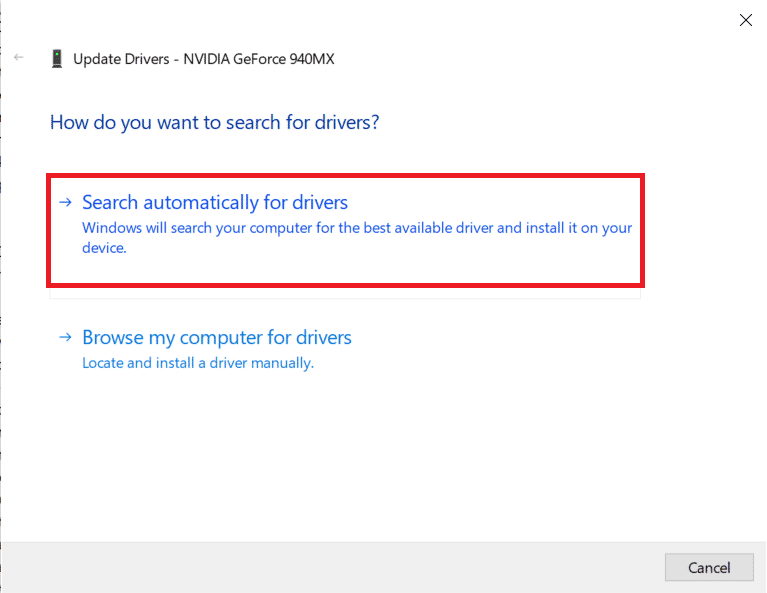
5A. Sürücülerin en son sürüme güncellenmesini bekleyin. Ardından, PC'nizi Yeniden Başlatın .
5B. Halihazırda güncellenmiş bir aşamadalarsa, şu mesajla birlikte aşağıdaki ekran görüntülenir: Cihazınız için en iyi sürücüler zaten yüklenmiştir . Pencereden çıkmak için Kapat düğmesine tıklayın.
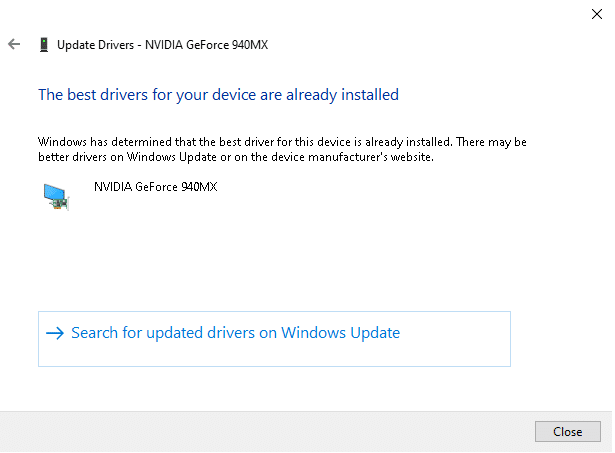
Seçenek 2: Sürücü Güncellemelerini Geri Alma
1. Yukarıdaki yöntemde gösterildiği gibi Aygıt Yöneticisi > Görüntü Bağdaştırıcıları'na gidin.
2. Ekran sürücünüze (örn. NVIDIA GeForce sürücüsü ) sağ tıklayın ve aşağıda gösterildiği gibi Özellikler öğesini seçin.
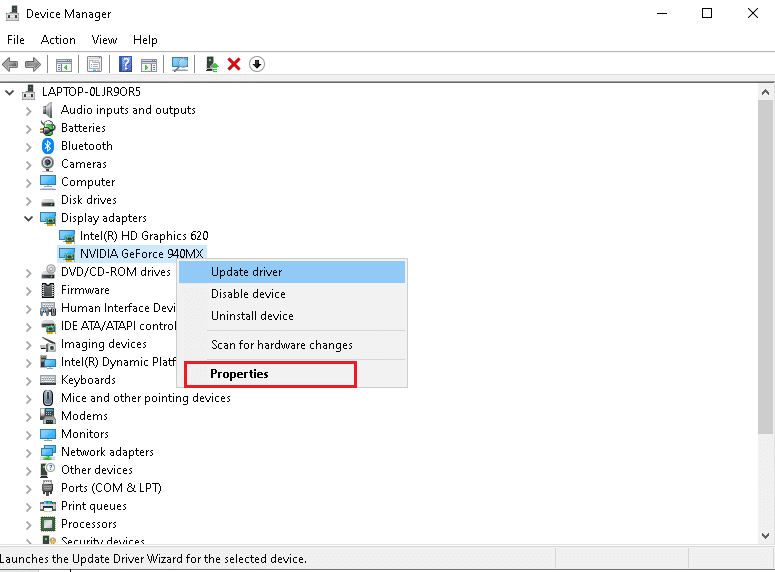
3. Sürücü sekmesine geçin ve gösterildiği gibi Sürücüyü Geri Al öğesine tıklayın.
Not : Sürücüyü Geri Al seçeneği griyse, bu, Windows PC'nizin önceden yüklenmiş sürücü dosyalarına sahip olmadığını veya hiç güncellenmediğini gösterir. Bu durumda, bu makalede açıklanan alternatif yöntemleri deneyin.
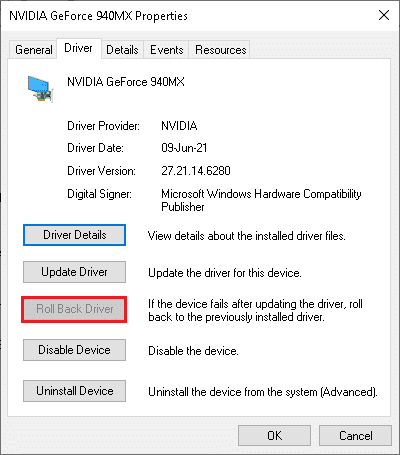
4. Neden geri dönüyorsunuz? Sürücü Paketi geri alma penceresinde. Ardından, vurgulanmış olarak gösterilen Evet düğmesini tıklayın.
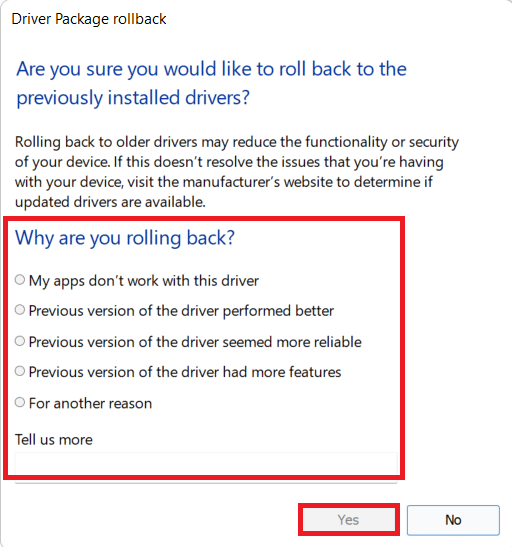
5. Şimdi, geri almanın etkili olması için sisteminizi yeniden başlatın .
Ayrıca Okuyun: NVIDIA Virtual Audio Device Wave Extensible nedir?
Yöntem 5: Grafik Bağdaştırıcı Sürücüsünü Yeniden Yükleyin
Yukarıdaki yöntemi denediyseniz ve bir çözüme ulaşamadıysanız, VIDEO TDR hatası Windows 10 NVIDIA sorununu çözmek için Grafik bağdaştırıcı sürücüsünü aşağıdaki gibi yeniden yükleyin:
1. Aygıt Yöneticisi'ni başlatın ve Görüntü bağdaştırıcılarını Yöntem 4'te anlatıldığı gibi genişletin.

2. Şimdi, NVIDIA GeForce 940MX'e sağ tıklayın ve aşağıda gösterildiği gibi Cihazı kaldır öğesini seçin.
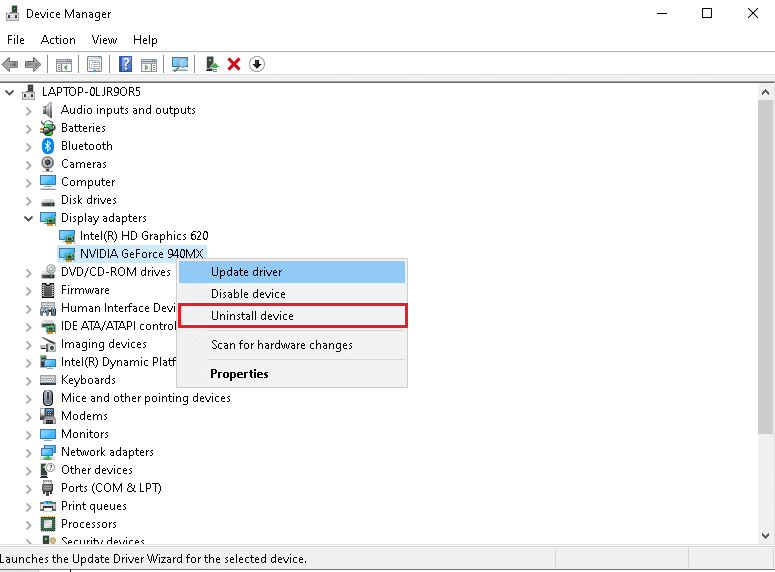
3. Bu aygıt için sürücü yazılımını sil işaretli kutuyu işaretleyin ve gösterildiği gibi Kaldır'a tıklayarak istemi onaylayın.
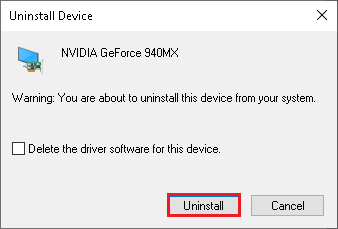
4. Ardından, NVIDIA Sürücü İndirmeleri sayfasına gidin.
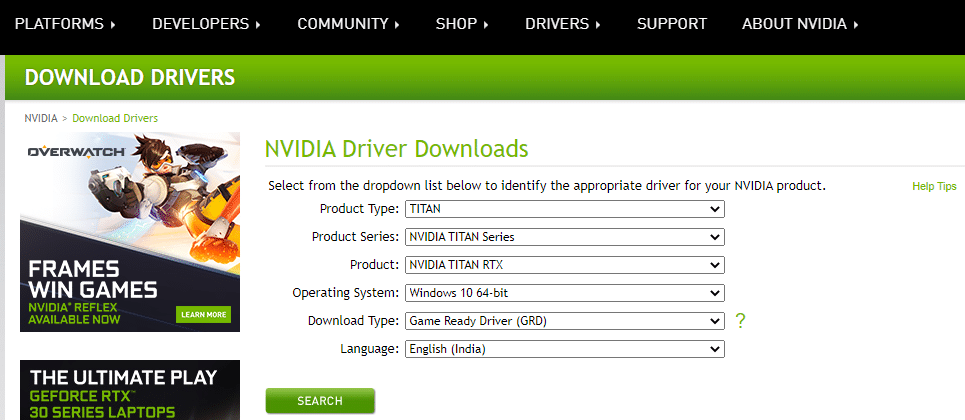
5. Bilgisayarınızdaki Windows sürümüne karşılık gelen sürücüleri bulun ve indirin.
6. Şimdi, indirilen dosyayı çalıştırın ve yüklemek için verilen talimatları izleyin.
Yöntem 6: nvlddmkm.sys Dosyasını Geri Yükle
NVIDIA grafik kartı kullanıyorsanız ve sürücü dosyaları bozuksa, VIDEO TDR hatası Windows 10 NVIDIA sorununu çözmek için nvlddmkm.sys dosyasını aşağıdaki gibi geri yüklemeniz önerilir:
1. Dosya Gezgini'ni açmak için Windows + E tuşlarına birlikte basın.
2. Şimdi, C:\Windows\System32\ drivers'a gidin ve nvlddmkm.sys dosyasını arayın.
3. nvlddmkm.sys dosyasına sağ tıklayın ve gösterildiği gibi Yeniden Adlandır seçeneğini seçin.
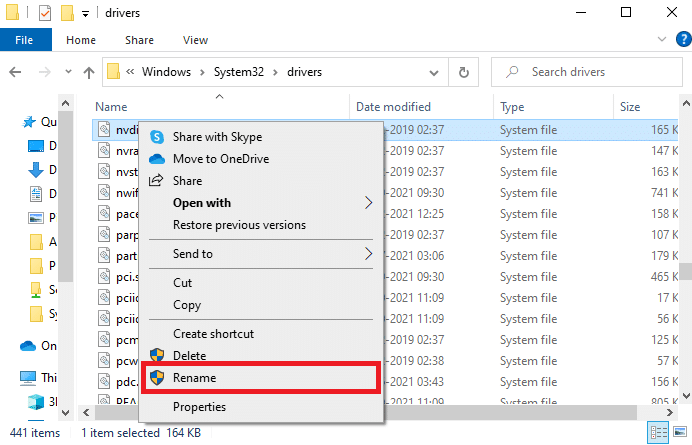
4. nvlddmkm.sys.old olarak yeniden adlandırın.
5. Ardından, Bu Bilgisayar'a gidin ve aşağıda gösterildiği gibi Bu Bilgisayarı Ara alanında nvlddmkm.sy_ dosyasını arayın.
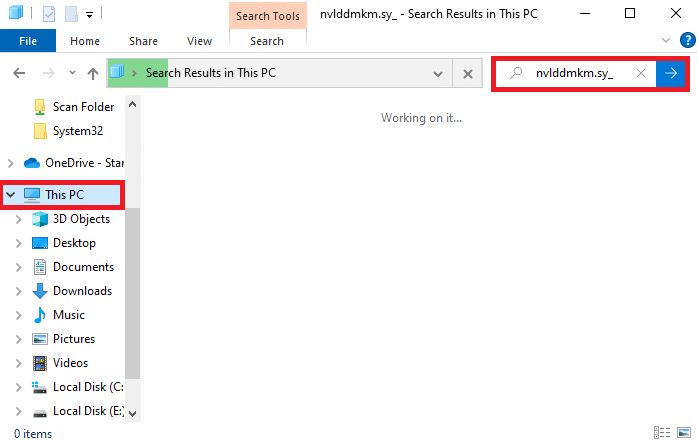
6. Ctrl + C tuşlarına basarak arama sonuçlarından nvlddmkm.sy_ dosyasını kopyalayın.
7. Ctrl + V tuşlarına basarak Masaüstünüze yapıştırın.
8. Ardından, Başlat'a tıklayın, Komut İstemi yazın ve Yönetici olarak çalıştır'a tıklayın.
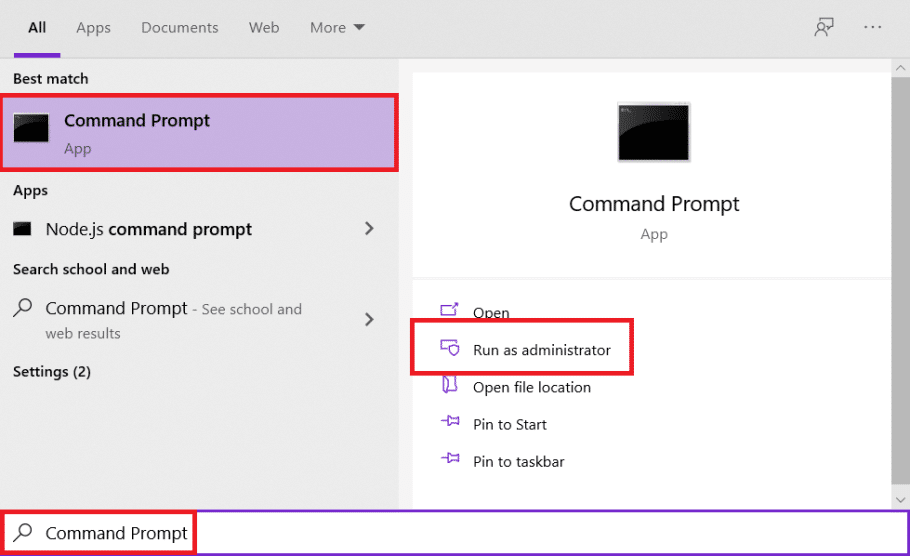
9. Aşağıdaki komutları tek tek yazın ve her komuttan sonra Enter tuşuna basın.
masaüstü -r nvlddmkm.sy_nvlddmkm.sys'yi genişletin
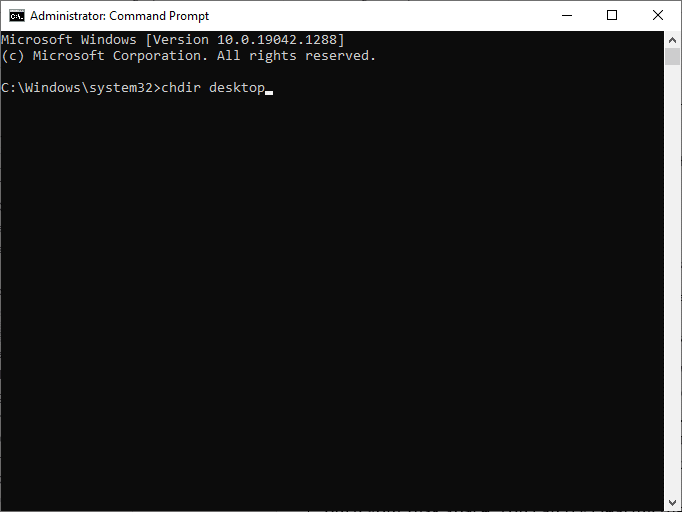
10. Komut İstemini kapatın ve Ctrl + C tuşlarına basarak nvlddmkm.sys dosyasını Masaüstünden kopyalayın.
11. Yine aşağıdaki konuma gidin ve Ctrl + V tuşlarına basarak Dosyayı yapıştırın.
C:\Windows\System32\sürücüler
12. Bilgisayarınızı yeniden başlatın ve sorunun şimdi çözülüp çözülmediğini kontrol edin.
Ayrıca Okuyun: Windows 10 Mavi Ekran Hatasını Düzeltin
Yöntem 7: SFC ve DISM Araçlarını Çalıştırın
Windows 10 kullanıcıları, Sistem Dosyası Denetleyicisi ve Dağıtım Görüntüsü Hizmeti ve Yönetimi yerleşik araçlarını çalıştırarak sistem dosyalarını otomatik olarak tarayabilir ve onarabilir. Bu araçlar dosyaları tarar, onarır ve siler ve nvlddmkm.sys başarısız hatasını düzeltmeye yardımcı olur.
1. Yöntem 6'da anlatıldığı gibi Komut İstemini yönetici olarak başlatın.
2. Aşağıdaki komutları tek tek yazın ve her birinin ardından Enter tuşuna basın:
DISM.exe /Çevrimiçi /Cleanup-Image /CheckHealth DISM.exe /Çevrimiçi /Temizleme görüntüsü /Scanhealth DISM.exe /Çevrimiçi /Temizleme görüntüsü /Restorehealth
Not: Bu komutları çalıştırmak için çalışan bir internet bağlantınız olmalıdır.
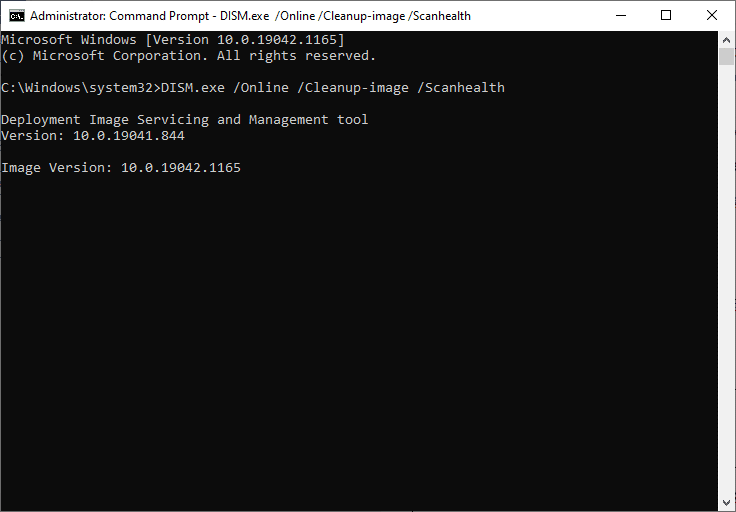
3. İşlemin başarıyla çalışmasını bekleyin ve bilgisayarı yeniden başlatın . Sorun devam ederse, sonraki adımları izleyin.
4. Komut İstemi'ni tekrar yönetici olarak başlatın.
5. sfc /scannow komutunu yazın ve Enter tuşuna basın.
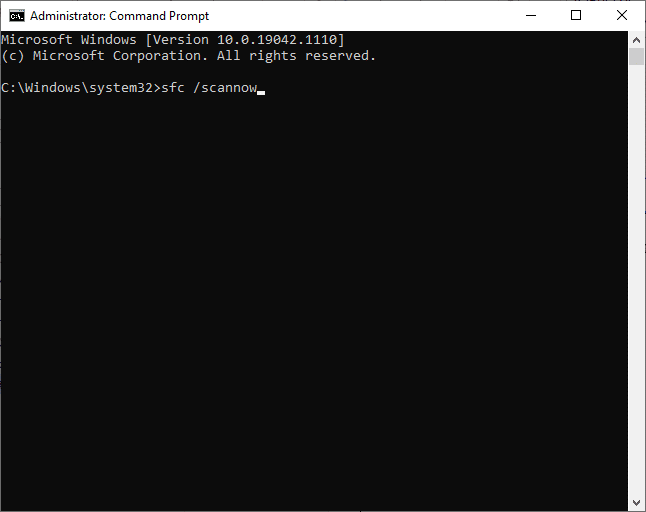
6. Doğrulama %100 tamamlandı ifadesini bekleyin ve işlemi tamamladıktan sonra cihazınızı normal modda başlatın.
Yöntem 8: Hızlı Başlatmayı Kapatın
VIDEO TDR hata düzeltmesi olarak hızlı başlatma seçeneğinin kapatılması önerilir. Bunu anlamak için Windows 10'da Hızlı Başlatmayı Neden Devre Dışı Bırakmanız Gerekiyor? başlıklı kılavuzumuzu okuyun. Ardından, Windows 10 nvlddmkm.sys başarısız sorununu düzeltmek için verilen adımları izleyin:
1. Windows tuşuna basın, kontrol paneli yazın ve gösterildiği gibi Aç'ı tıklayın.
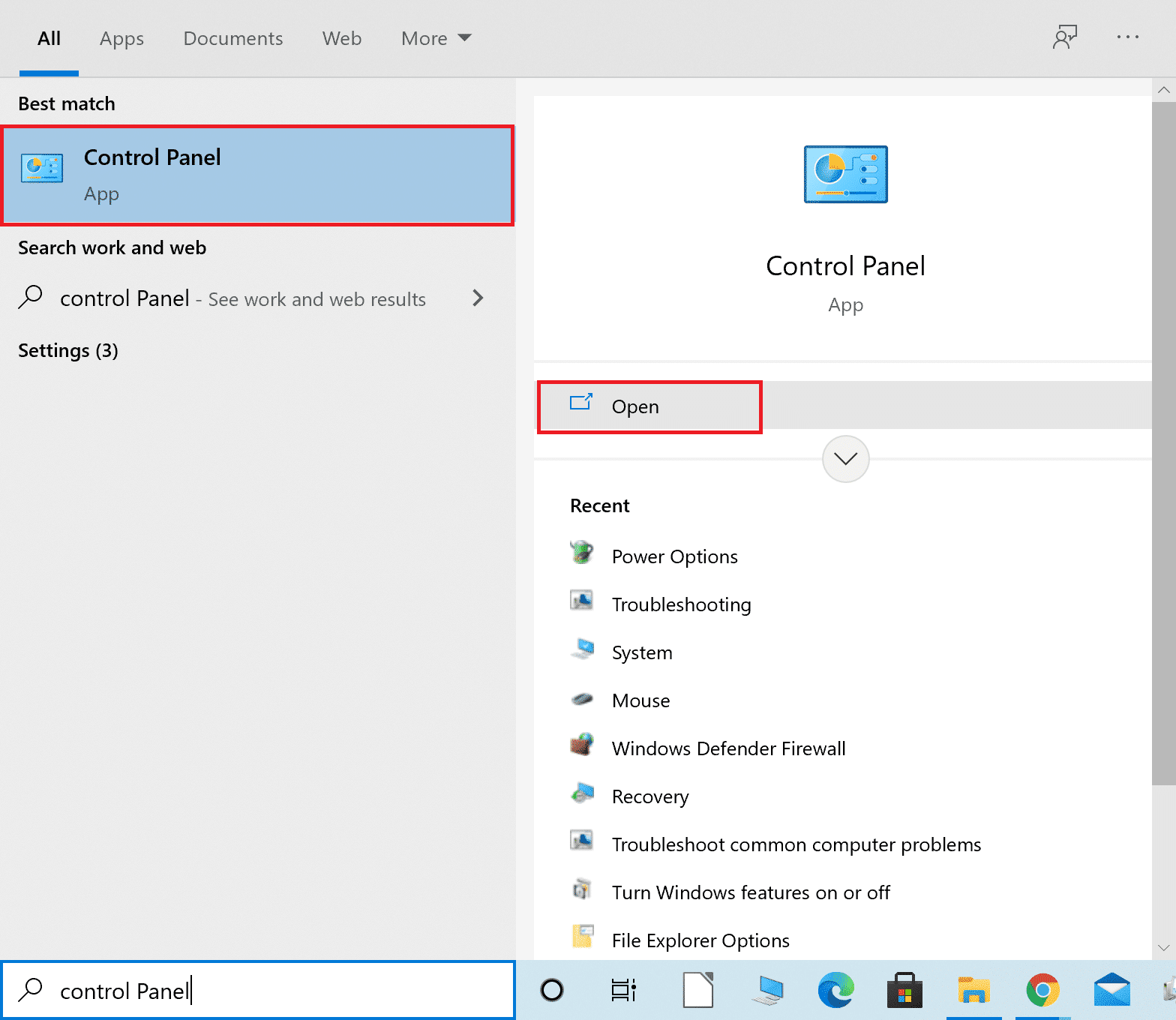
2. Görünüm > Büyük simgeler'i ayarlayın ve Güç Seçenekleri'ne tıklayın.
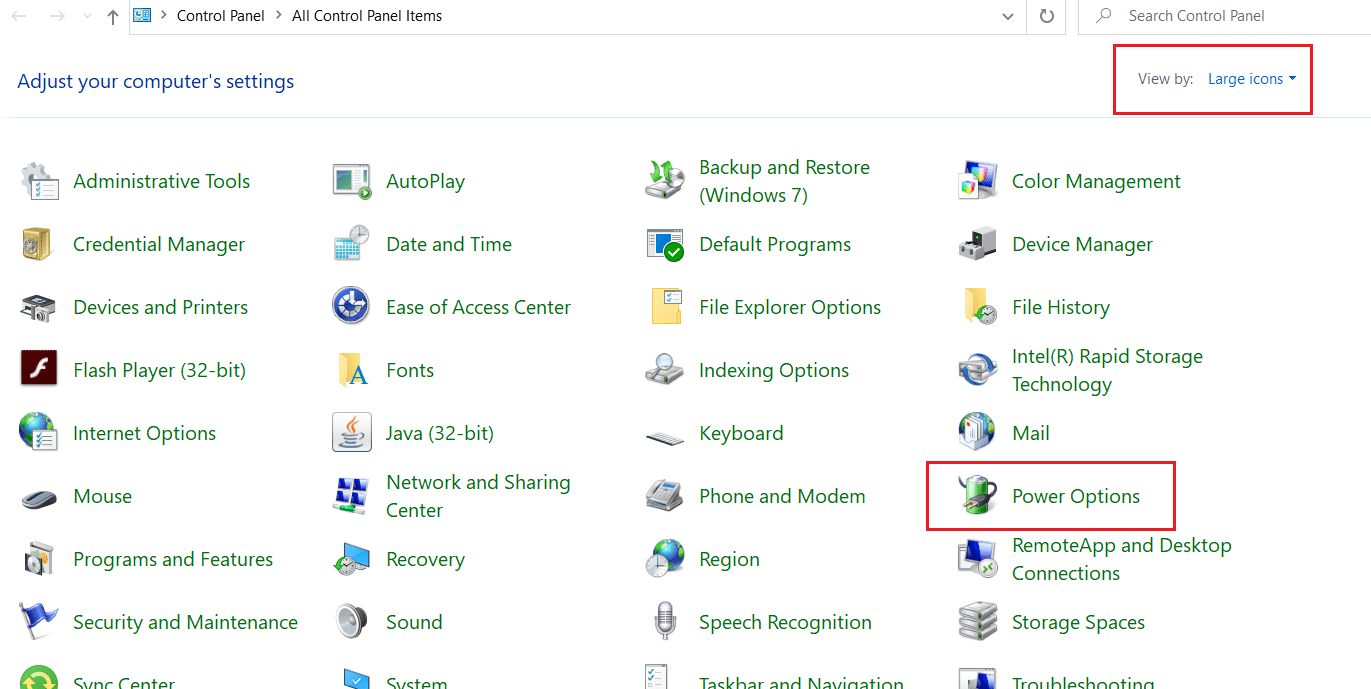
3. Burada, aşağıda vurgulandığı gibi Güç düğmesinin ne yapacağını seçin seçeneğini seçin .
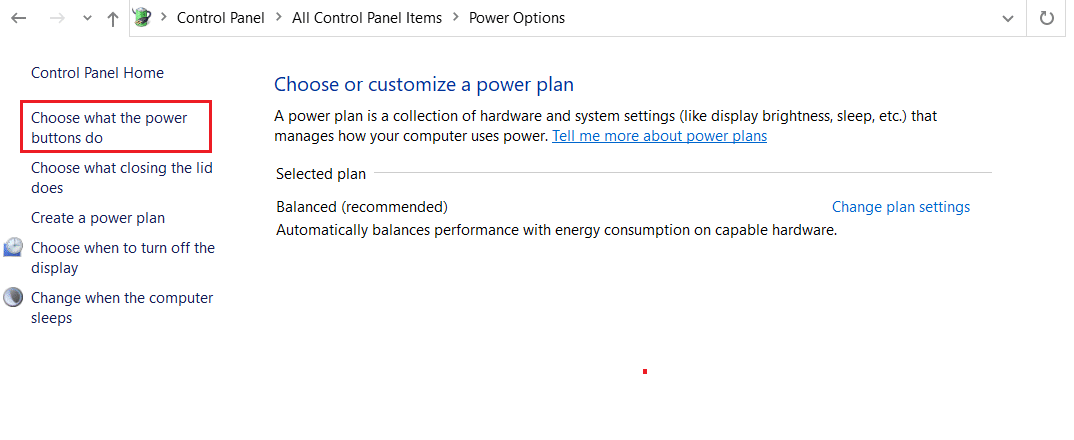
4. Şimdi, aşağıda gösterildiği gibi , şu anda kullanılamayan ayarları değiştir'e tıklayın.
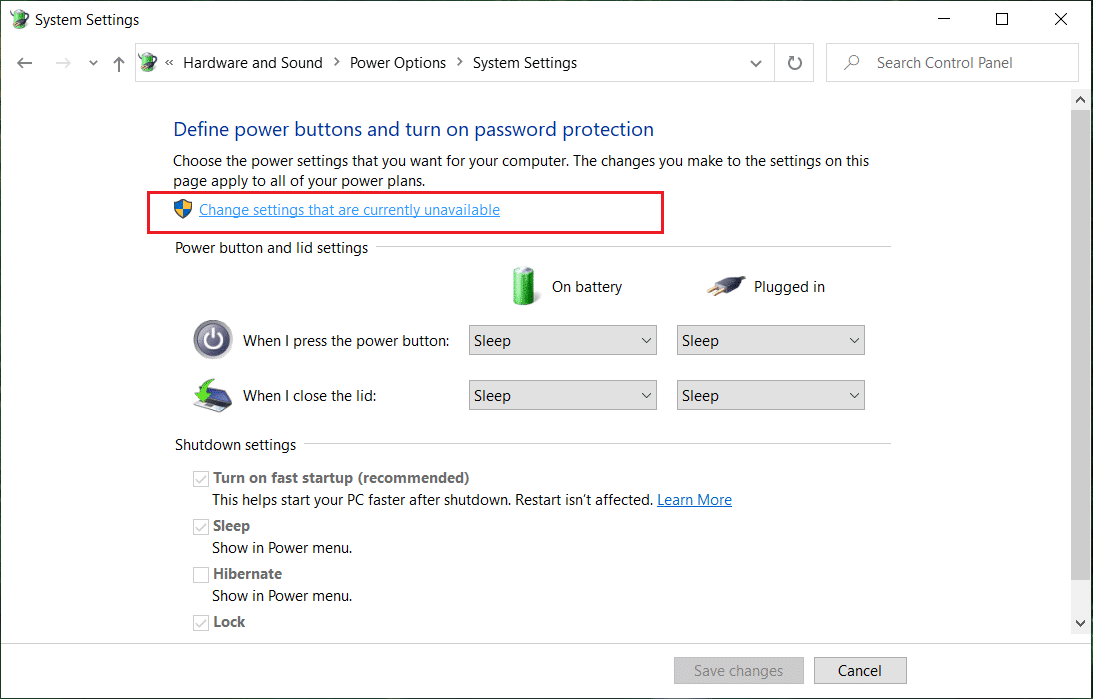
5. Ardından, devre dışı bırakmak için Hızlı başlatmayı aç (önerilir) işaretli kutunun işaretini kaldırın.
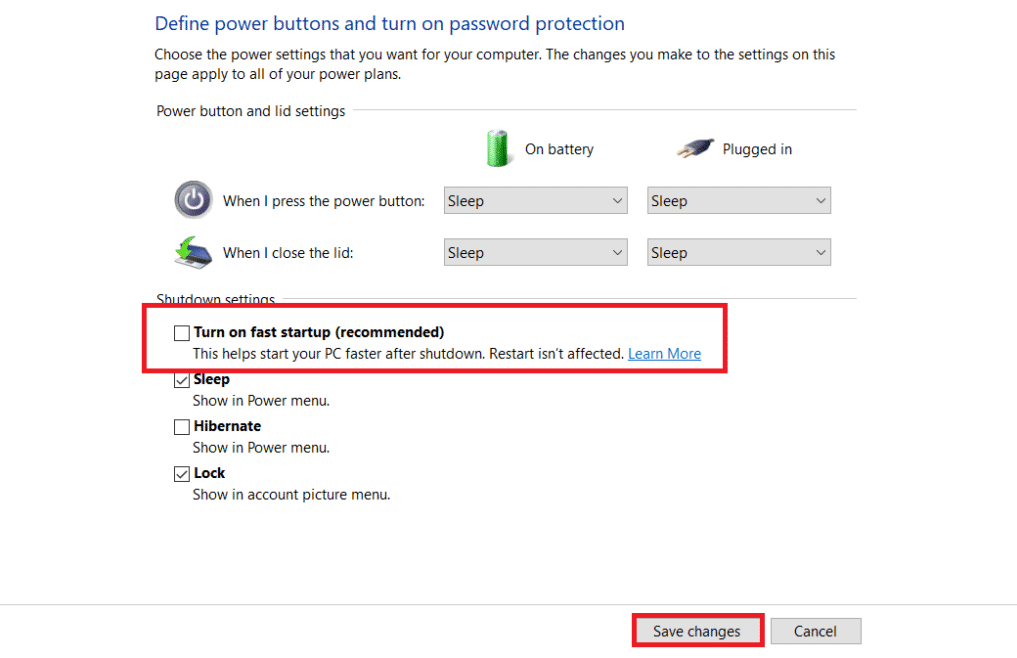
6. Son olarak, Değişiklikleri kaydet'e tıklayın ve bilgisayarınızı yeniden başlatın.
VIDEO TDR hatası Windows 10 sorununun şimdi çözülüp çözülmediğini kontrol edin.
Ayrıca Okuyun: PayPal Hesabı Nasıl Silinir
Yöntem 9: Uyumsuz Programları Kaldır
Bu hatanın nedenini belirlemek için Windows 10'u Güvenli Modda başlatmamız gerekiyor. Windows 10'u güvenli modda başlatma hakkındaki makalemizi buradan okuyun. Ardından, VIDEO TDR hatası Windows 10 sorununu gidermek için aşağıdaki adımları uygulayarak çakışan programları kaldırın:
1. Yöntem 8'de gösterildiği gibi Denetim Masası'nı başlatın.
2. Burada, Görünüm > Büyük simgeler'i ayarlayın ve gösterildiği gibi Programlar ve Özellikler'e tıklayın.
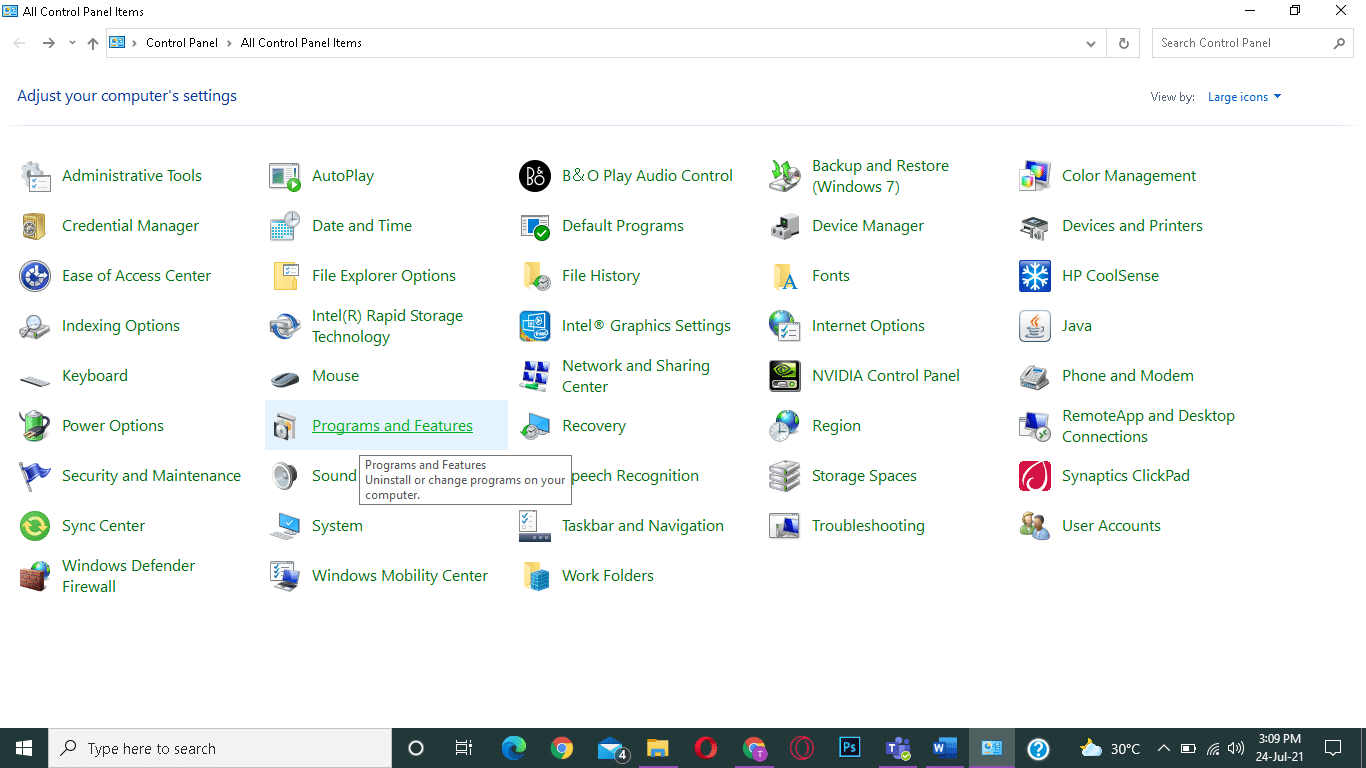
3. Ardından, çakışan uygulamayı seçin (Örneğin - CC Cleaner ) ve gösterildiği gibi Kaldır/Değiştir'e tıklayın.
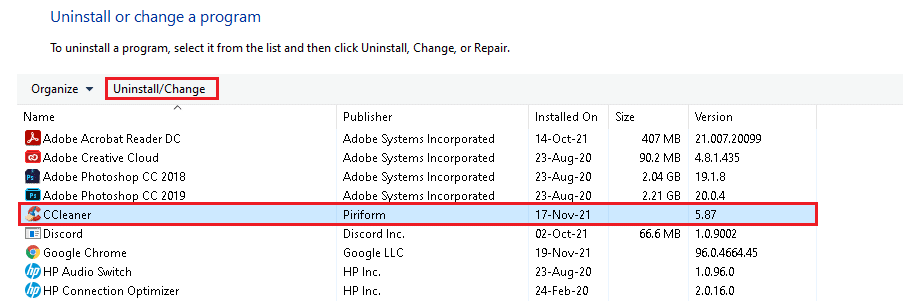
4. Kaldırmak için onay isteminde Evet'e tıklayın.
Yöntem 10: Windows'u Güncelleyin
Yeni güncellemeler yüklemek, PC'nizdeki hataları düzeltmenize yardımcı olacaktır. Bu nedenle, sisteminizi her zaman güncellenmiş sürümünde kullandığınızdan emin olun. Aksi takdirde, bilgisayardaki dosyalar uyumlu olmayacak ve VIDEO TDR hatası Windows 10 ve 8 sorununa yol açacaktır.
1. Ayarlar'ı açmak için Windows + I tuşlarına birlikte basın.
2. Şimdi Güncelle ve Güvenlik öğesini seçin.

3. Burada, sağ paneldeki Güncellemeleri Kontrol Et'e tıklayın.
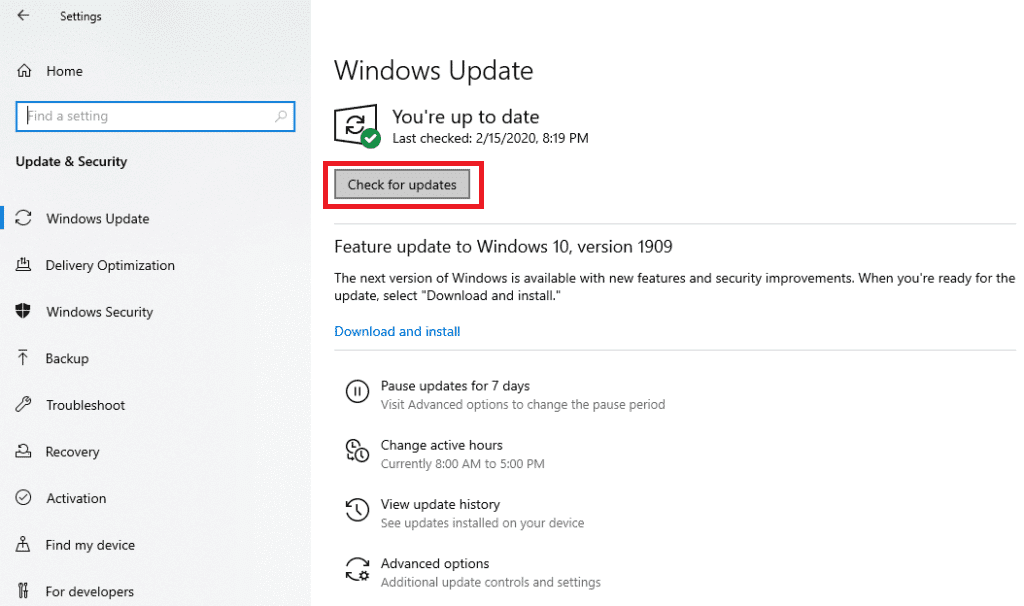
4A. Mevcut en son güncellemeyi indirmek için Şimdi yükle düğmesine tıklayın. Ardından, yüklemek için Şimdi yeniden başlat'a tıklayın.
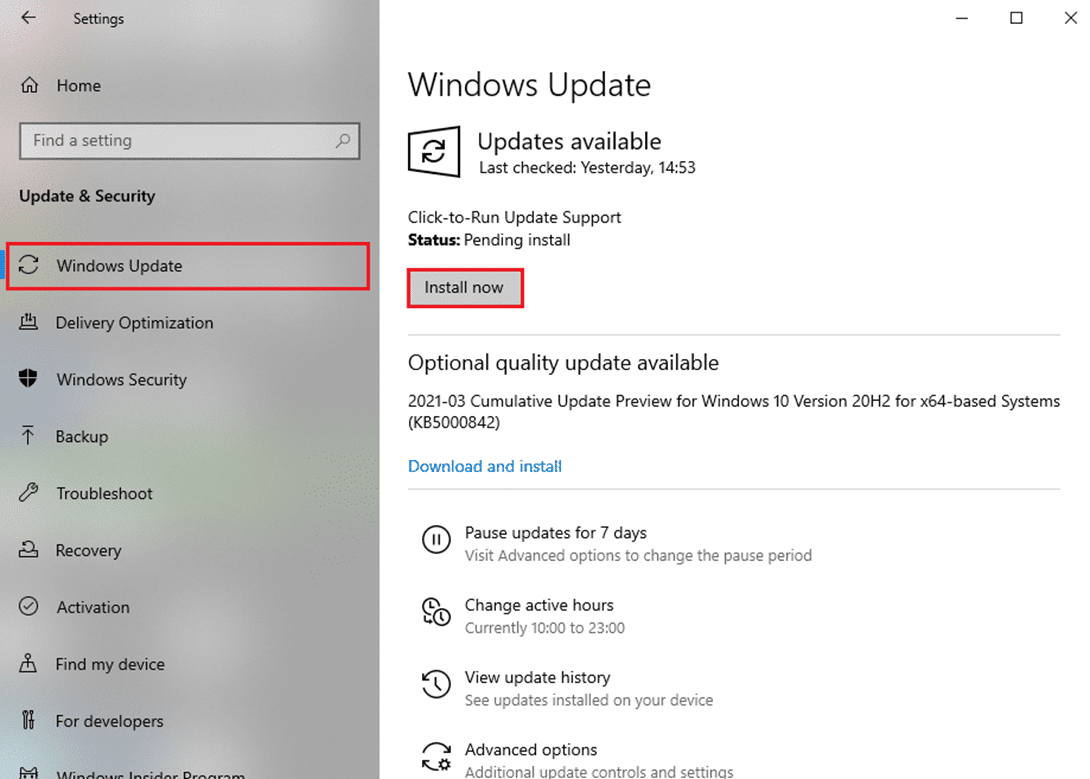
4B. Dizüstü bilgisayarınız zaten güncelse, Güncelsiniz mesajını gösterecektir.
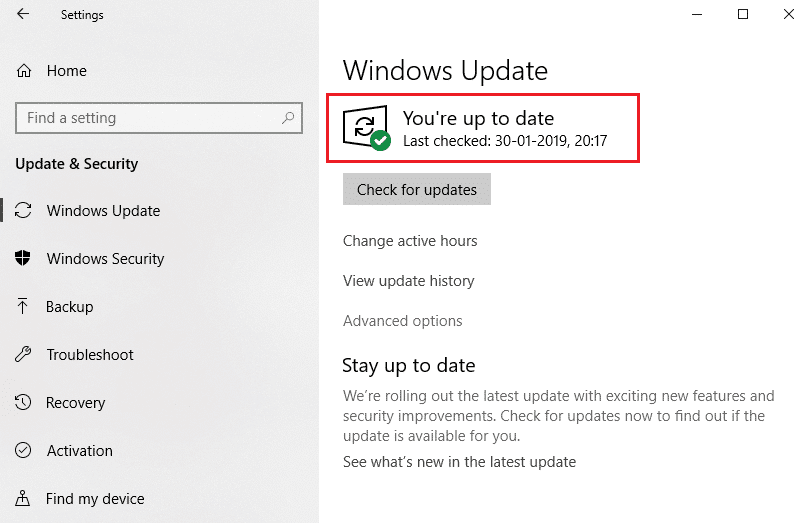
Ayrıca Okuyun: Windows 11'de Kritik İşlem Öldü Hatasını Düzeltin
Yöntem 11: Bellek Kartını Değiştirin
Bu soruna hafıza kartı neden oluyorsa, yenisiyle değiştirmek daha iyidir. Ancak, önce aynı şeyi doğrulamak için bir test yapın. PC RAM'inizin kötü bellek için nasıl test edileceği hakkındaki makalemizi okuyun. Ardından, VIDEO TDR arıza sorununu gidermek için tamir ettirin veya değiştirin.
Tavsiye edilen:
- Fix Ethernet'te Geçerli Bir IP Yapılandırma Hatası Yok
- Windows 10'da Çalışmayan Wi-Fi Bağdaştırıcısını Düzeltme
- Windows 10'da Görünmeyen Sabit Diski Düzeltme
- PC'de Ekranınızı Siyah Beyaz Nasıl Çevirirsiniz?
Bu kılavuzun yardımcı olduğunu ve Windows 10'da VIDEO TDR hatası nvlddmkm.sys'nin başarısız olduğunu düzeltebileceğinizi umuyoruz. Hangi yöntemin sizin için en iyi sonucu verdiğini bize bildirin. Ayrıca, bu makaleyle ilgili herhangi bir sorunuz / öneriniz varsa, bunları yorumlar bölümüne bırakmaktan çekinmeyin.
